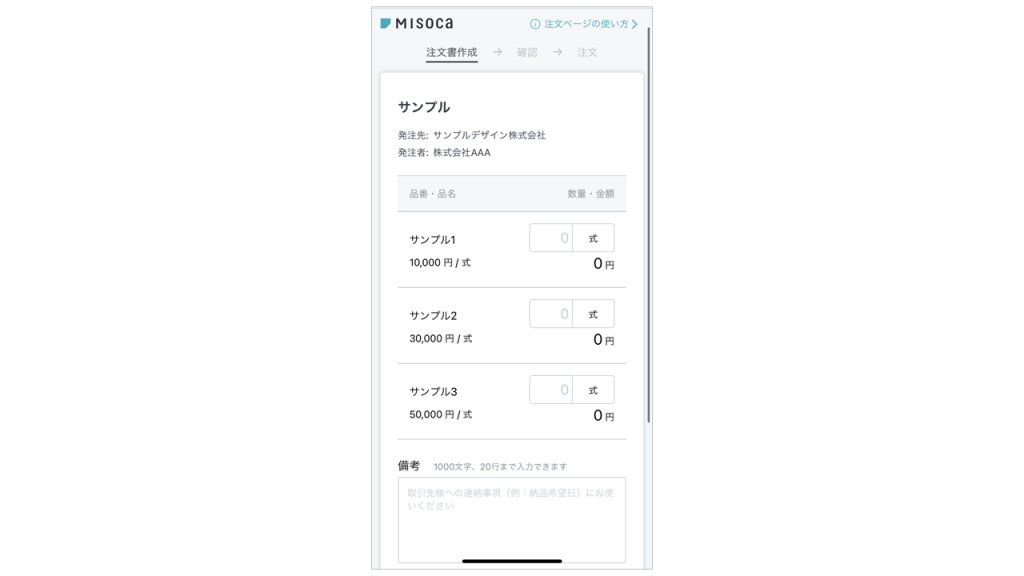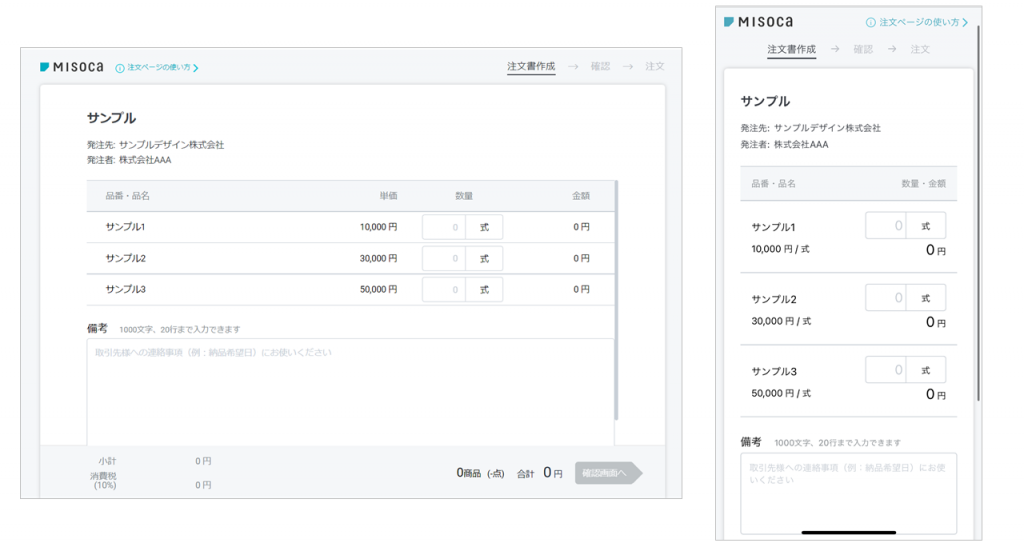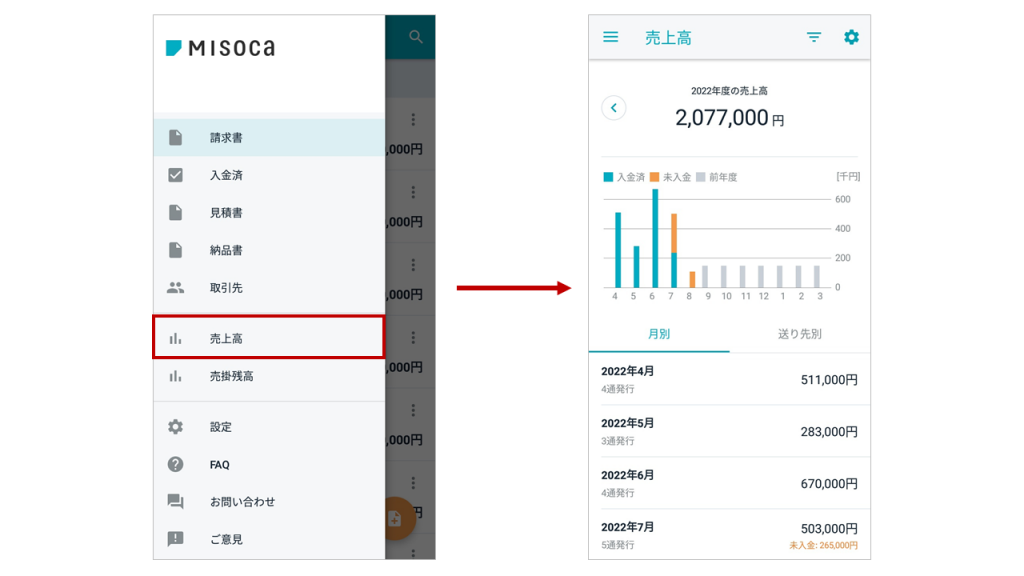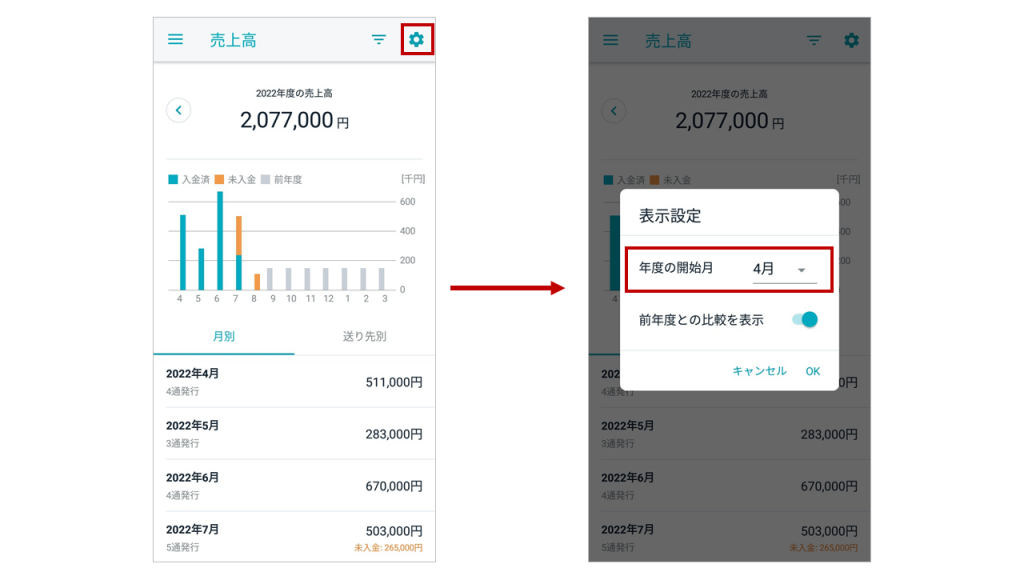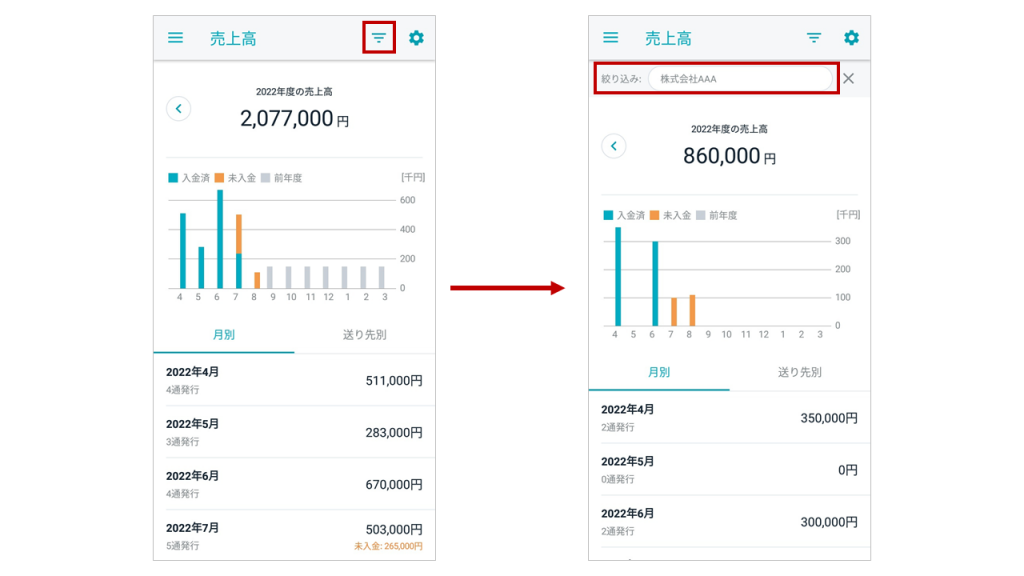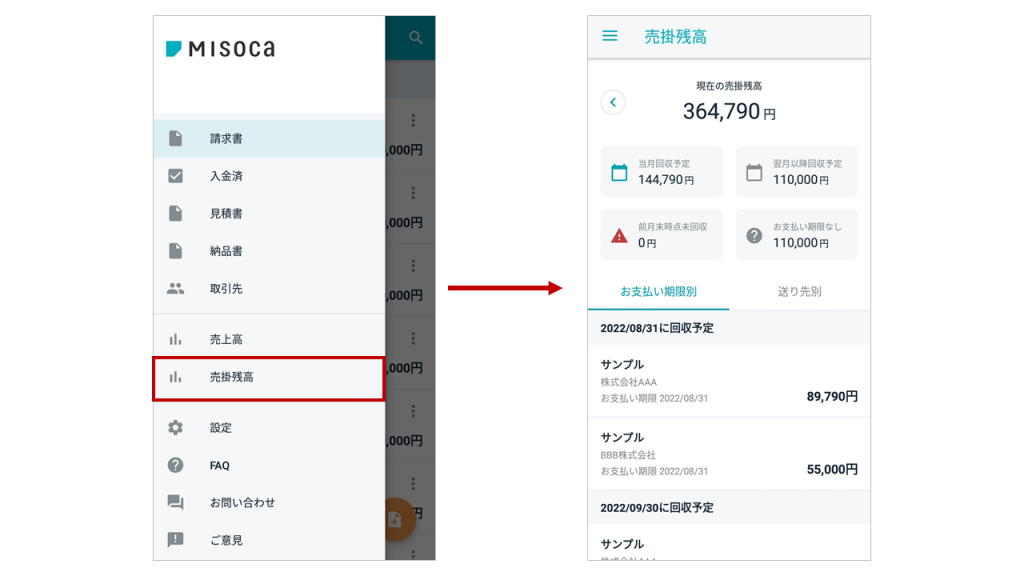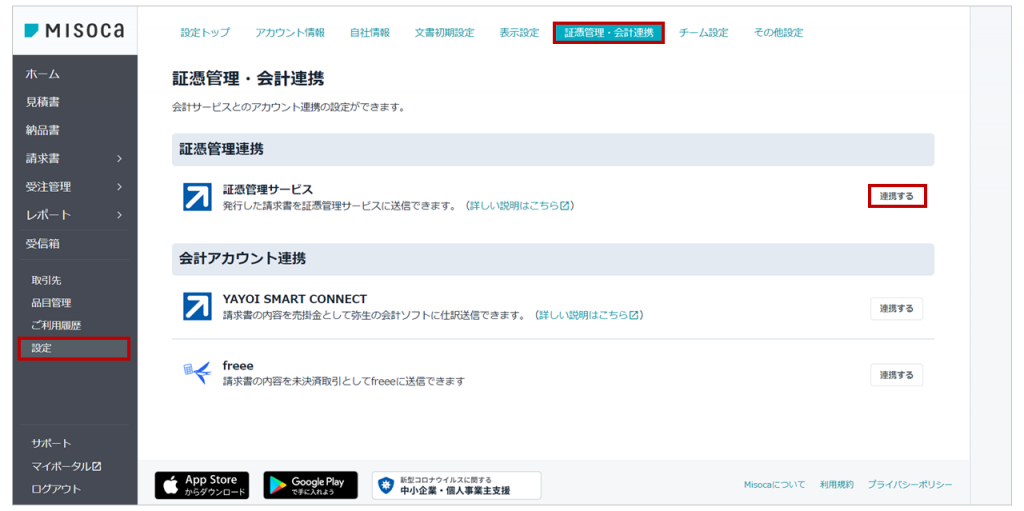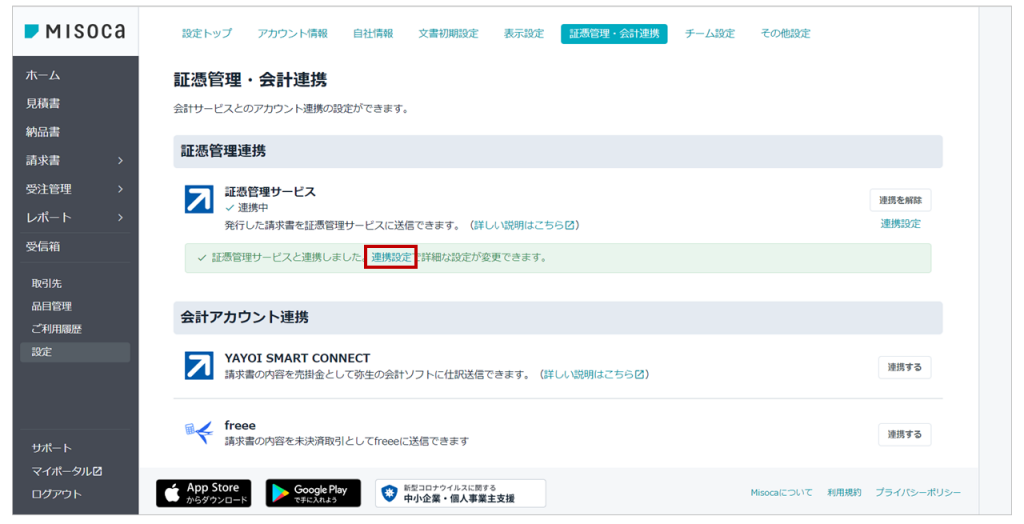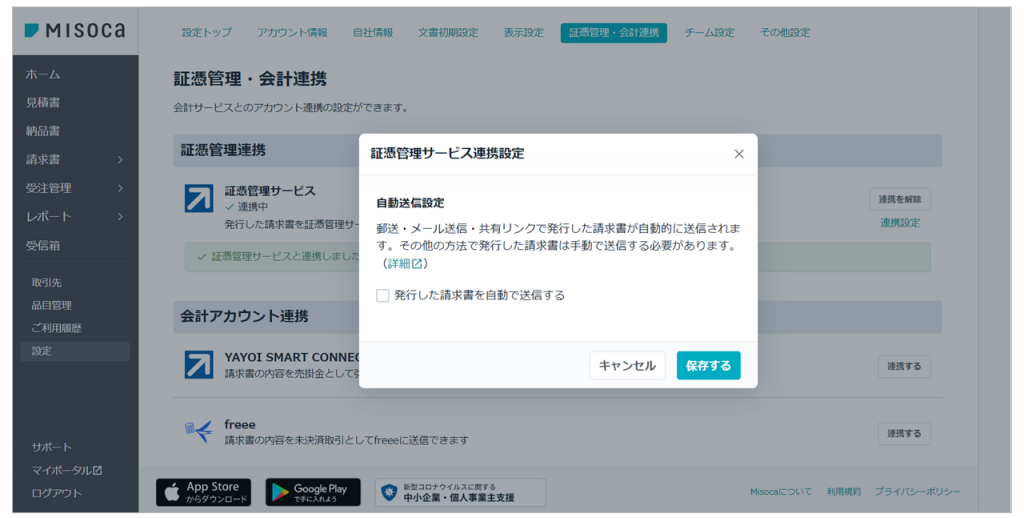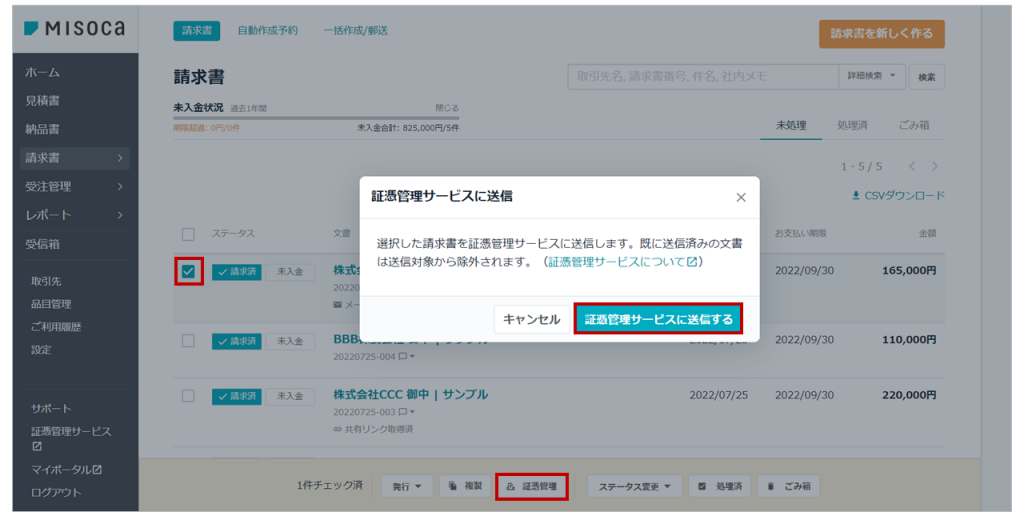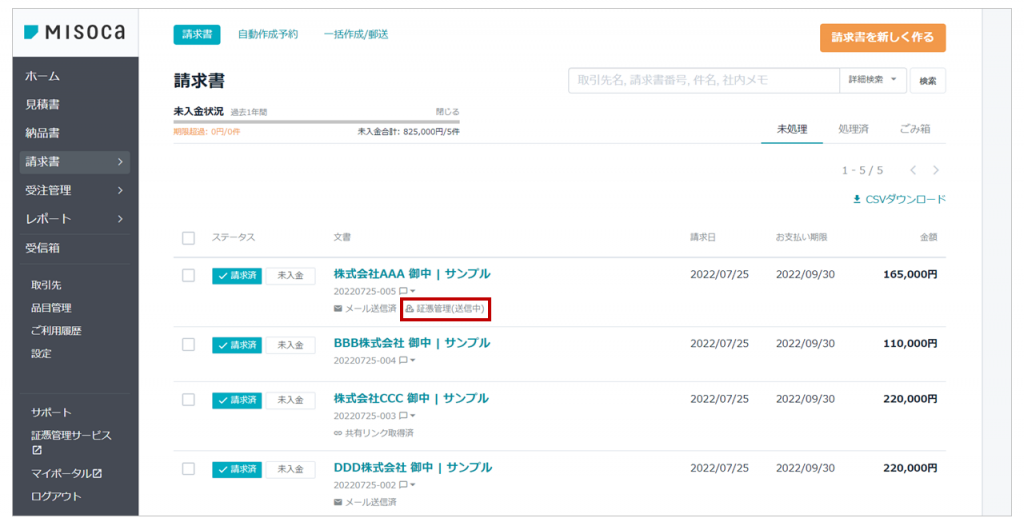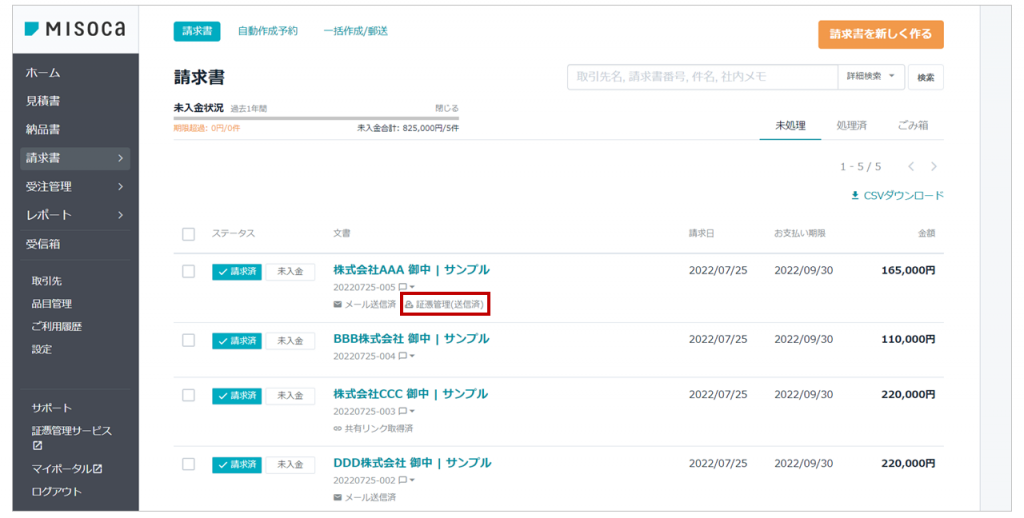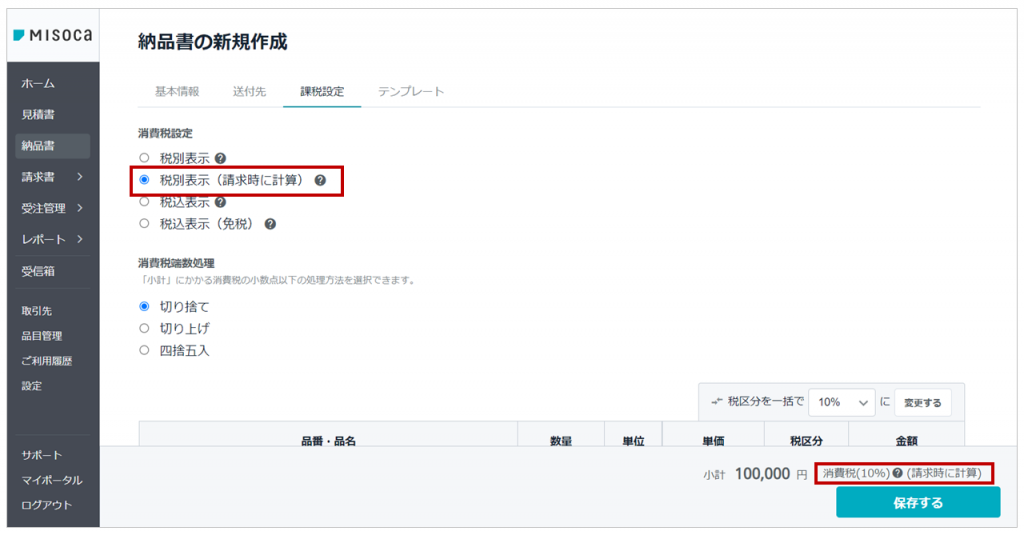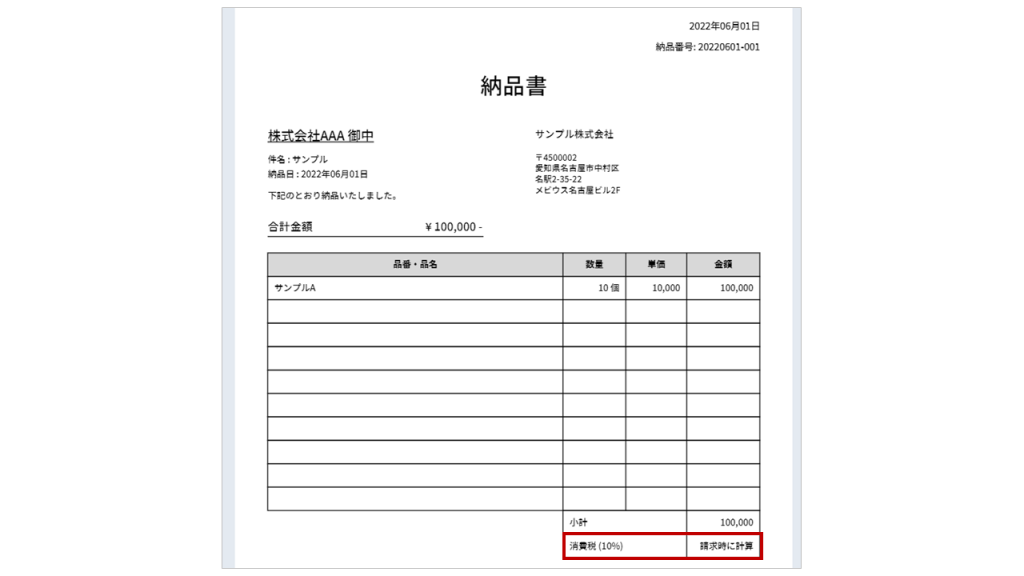スマートフォンからも「注文ページ」を利用しやすくなりました
Misoca 新機能のお知らせです。
スマートフォンからも「注文ページ」を利用しやすくなりました。
注文ページとは
Misocaでは、受注管理の機能の一つとして「受注フォーム」を作成できます。
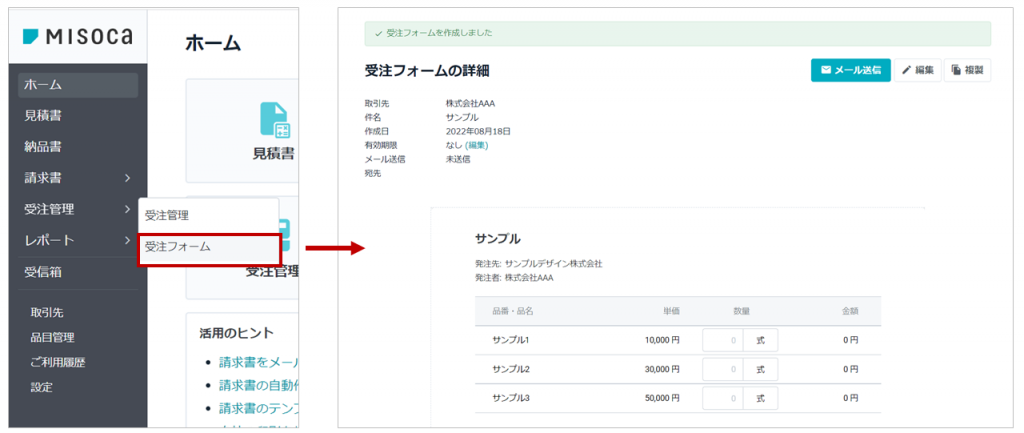
作成した「受注フォーム」を「注文ページ」として取引先にメールで送信することができ、取引先は数量を入力するだけで注文できます。
「注文ページ」から受注した注文は[受注管理]に受注情報が自動で作成されるため、帳票の発行や管理を便利に行うことができます。
受注フォームの作成、注文ページからの注文方法の詳細は下記をご確認ください。
受注フォームを作成する / 注文ページから注文する
今回のアップデート
これまで注文ページは、スマートフォンでの閲覧に最適化されていませんでした。
今回のアップデートによって、スマートフォンからも便利に注文ができるようになりました。
今回のアップデートは、Misocaをご利用いただいておりますお客さまからのご意見をもとにした改善になります。
Misocaではこのように、お客さまのご要望をもとに日々改善を行っております。
ご利用いただくなかで気になることがございましたら、お気軽に製品内「サポート」ページよりご意見をお寄せください。